iPhone bị treo “Táo” : Đâu là nguyên nhân và cách khắc phục phù hợp?

Nội dung
iPhone bị treo táo đột ngột thường khiến nhiều người dùng cảm thấy không khỏi lo lắng. Đây là lỗi mà rất nhiều người dùng iPhone đã gặp phải. Bài viết dưới đây sẽ đề cập nguyên nhân cũng như cách khắc phục phù hợp để giúp bạn cải thiện vấn đề tốt hơn.
Biểu hiện của iPhone khi gặp lỗi treo logo

iPhone bị treo táo hay còn gọi là bị treo logo Apple là lỗi thường gặp trên iPhone thường xảy ra ở các iPhone đời cũ hoặc đã bị đầy bộ nhớ. Cụ thể hơn các biểu hiện cho thấy iPhone của bạn đã gặp phải lỗi treo "táo" là:
- Màn hình chỉ hiển thị logo Apple: Thiết bị mắc kẹt ở màn hình khởi động, không thể tiếp tục vào hệ thống.
- Logo Apple nhấp nháy: Hệ thống đang cố gắng khởi động nhưng không thành công, lặp đi lặp lại quá trình này.
- iPhone bị sập nguồn bất ngờ: iPhone tắt đột ngột trong quá trình sử dụng, thường do lỗi phần mềm hoặc phần cứng nghiêm trọng.
- Khởi động lại liên tục: Thiết bị không thể duy trì trạng thái hoạt động, liên tục tắt và cố gắng khởi động lại.
- Cảm ứng màn hình không hoạt động: Giao diện người dùng bị đóng băng, không phản hồi với các tương tác chạm.
Nguyên nhân khiến iPhone bị treo logo Apple

Lỗi iPhone bị treo “Táo” có thể xuất phát từ hệ thống phần mềm hoặc phần cứng. Rất khó để người dùng thông thường nhìn ra được trực tiếp nguyên nhân dẫn đến hiện tượng này, tuy nhiên nó có thể là do một vài lý do như sau:
-
Vấn đề với việc nâng cấp lên phiên bản hệ điều hành iOS mới.
-
Vấn đề với jailbreak máy.
-
Máy chạy hệ điều hành iOS bản beta đã hết hạn.
-
Khi chuyển dữ liệu từ máy cũ sang máy mới.
-
Phần cứng hư hại ảnh hưởng đến các phụ kiện bên trong của máy.
-
Phần mềm của điện thoại bị hỏng. Sự cố này có thể xảy ra trong quá trình truyền dữ liệu hoặc khi cài đặt bản cập nhật iOS mới nhất cho model iPhone cũ.
-
Bạn đã khôi phục hoặc chuyển các file bị hỏng từ bản sao lưu iCloud hoặc iTunes.
Các cách sửa lỗi iPhone bị treo táo
Nếu iPhone của bạn bị treo logo trên màn hình một thời gian dài (khoảng 20 - 30 phút hoặc dài hơn), bạn nên làm theo các cách cơ bản sau để giải quyết vấn đề.
1. Khởi động lại iPhone
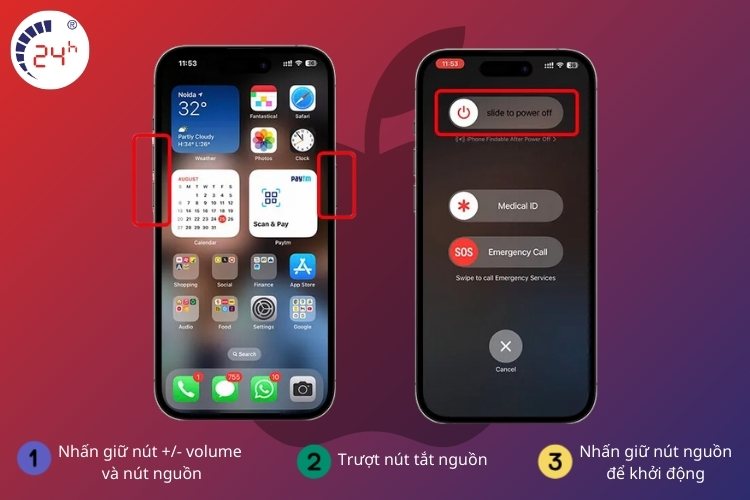
Rất nhiều vấn đề, bao gồm cả lỗi iPhone bị treo “Táo” đều có thể xử lý bằng cách khởi động lại máy. Thật tình thì, khởi động lại máy cơ bản không giải quyết được vấn đề triệt để ở đây, nhưng đây là cách đơn giản nhất nên mất gì mà không thử. Nó chỉ tốn của bạn một vài phút thôi.
2. Đặt iPhone vào Recovery Mode sửa lỗi iPhone bị treo táo
Recovery Mode là chế độ xử lý lỗi có thể sử dụng được trong trường hợp này. iPhone bị treo logo có nghĩa hệ điều hành đang gặp vấn đề về khởi động. Recovery Mode sẽ thúc đẩy khởi động điện thoại, nhưng ngăn hệ điều hành chạy để bạn có thể sửa lỗi. Khi sử dụng Recovery Mode, bạn có thể cài đặt một phiên bản iOS hoàn toàn mới hoặc sao lưu dữ liệu. Đây là cách thức tương đối đơn giản và có thể giải quyết vấn đề ở đa số trường hợp.
3. Sử dụng các chương trình sửa chữa hệ thống
Nếu hai giải pháp trước không thành công, hãy xem xét việc sử dụng các chương trình sửa chữa hệ thống trả phí hoặc miễn phí. Các chương trình này rất hữu ích để giải quyết nhiều vấn đề khác nhau của iPhone, bao gồm cả sự cố khét tiếng trong đó các thiết bị iPhone 11 bị treo logo Apple.
Các chương trình khôi phục hệ thống iOS nên thử gồm iMyFone Fixppo, Dr. Fone, TunesKit, Tenorshare Reiboot và FonePaw.
4. Thực hiện khôi phục cài đặt gốc
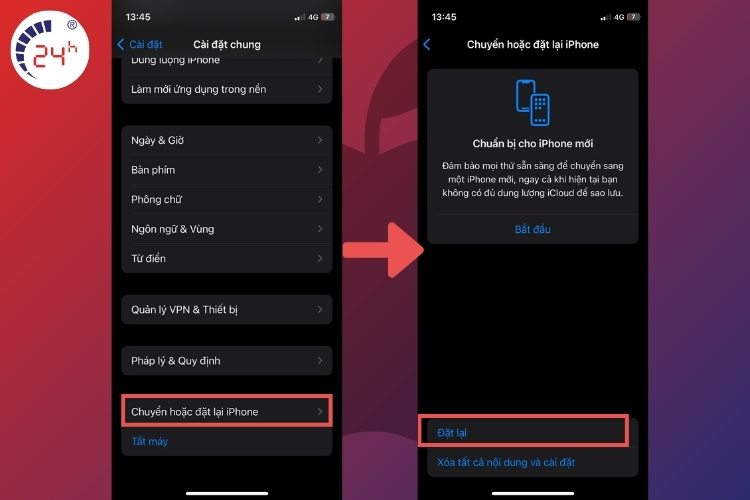
Một trong những giải pháp khi iPhone của bạn không bật là thực hiện khôi phục cài đặt gốc. Tùy chọn này sẽ xóa tất cả dữ liệu trên điện thoại của bạn. Việc khôi phục dữ liệu sau đó sẽ dễ dàng hơn nhiều nếu bạn sao lưu dữ liệu iPhone trên máy tính hoặc iCloud.
Nếu không có bản sao lưu, bạn sẽ mất tất cả dữ liệu khi hoàn thành bước này.
Để hoàn tất khôi phục cài đặt gốc, hãy vào Recovery Mode như được mô tả trong phần trước. Nhưng bây giờ, thay vì chọn cập nhật iPhone, bạn nên chọn tùy chọn Restore trên máy tính. Bài viết khuyên bạn chỉ nên làm điều này sau khi bạn đã sử dụng hết các tùy chọn trước đó.
5. Sử dụng DFU Mode sửa iPhone bị treo màn hình
DFU (Device Firmware Update) Mode sẽ dừng một phần quá trình khởi động iPhone và cho phép bạn khôi phục máy, tải sao lưu và bắt đầu lại. Nó cũng tương tự như Recovery Mode nhưng tập trung hơn vào giải quyết những vấn đề nhẹ nhàng liên quan. Sử dụng DFU Mode yêu cầu những thao tác cực kỳ chính xác để sửa thành công iPhone bị treo táo.
6. Sửa chữa tại trung tâm uy tín

Trong trường hợp bạn không thể tự điều chỉnh để đưa iPhone trở về trạng thái bình thường, hãy mang máy đến trung tâm sửa chữa uy tín.
Bệnh Viện Điện Thoại, Laptop 24h là một trong những địa điểm mà bạn có thể cân nhắc lựa chọn. Bởi nơi đây đã sở hữu đội ngũ kỹ thuật viên chuyên nghiệp, luôn mang đến các giải pháp khắc phục hiệu quả. Để biết thông tin chi tiết về dịch vụ sửa lỗi iPhone bị treo Táo, bộ phận tư vấn sẽ trao đổi với khách tận tình khi liên hệ trước với trung tâm qua 1900.0213.
Bài liên quan
Monday, 22/12/2025
Sạc ngược không dây trên iPhone, mặc dù chưa được Apple công nhận công khai, nhưng từ dòng iPhone 12 trở lên đã hỗ trợ...
Monday, 22/12/2025
Chia sẻ pin iPhone là tính năng cho phép một chiếc iPhone sạc cho thiết bị khác qua cổng USB-C hoặc MagSafe. Với dòng...
Monday, 22/12/2025
Sau khi thay pin mới, nếu iPhone vẫn hao pin nhanh, nóng máy hoặc sập nguồn, nguyên nhân có thể do pin kém chất lượng,...
Sunday, 21/12/2025
Pin iPhone tụt nhanh sau khi thay màn hình, chủ yếu do màn hình linh kiện kém chất lượng, lỗi lắp đặt hoặc xung đột...











 Sửa Điện Thoại
Sửa Điện Thoại

















Hỗ trợ hỏi đáp 24/7 ( 0 bình luận )
Xem thêm
Thu gọn